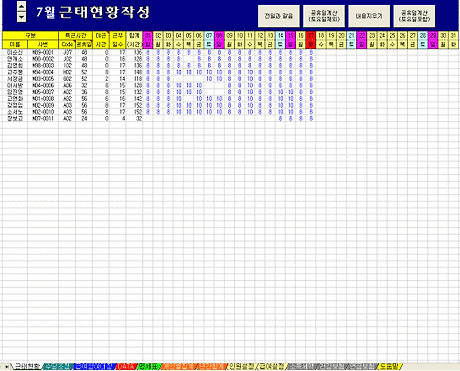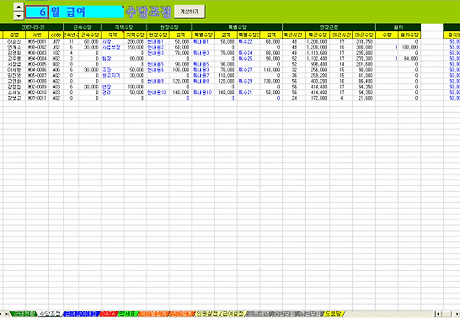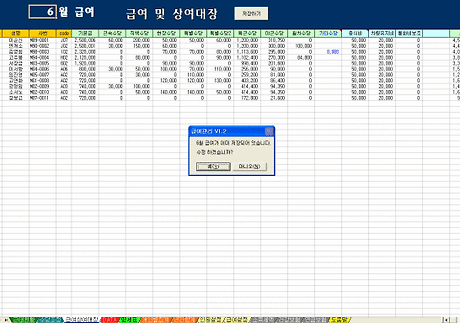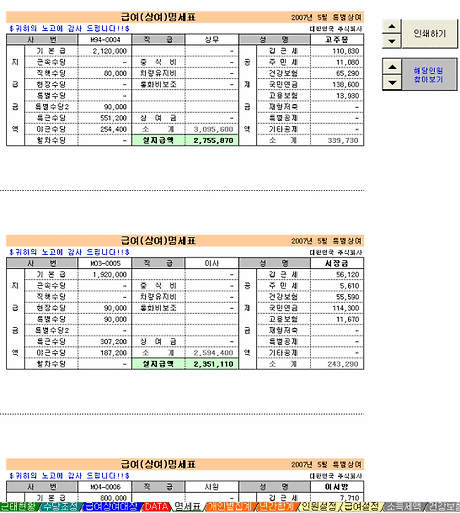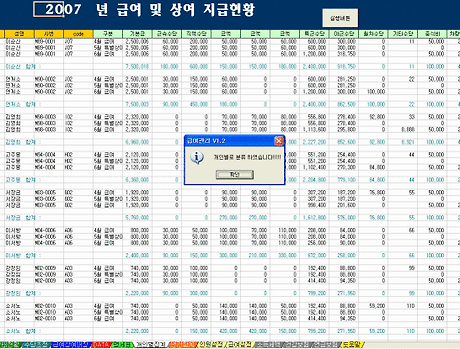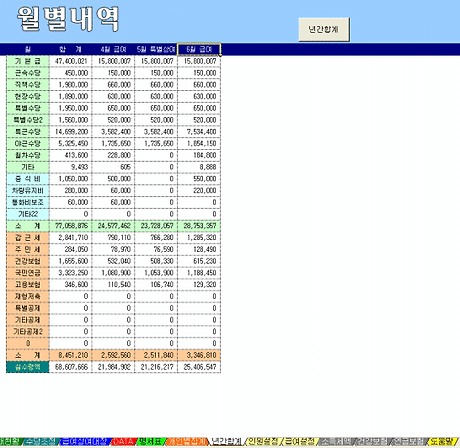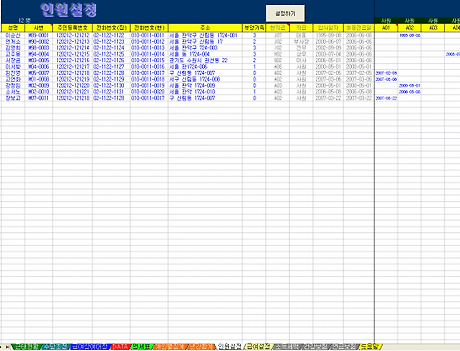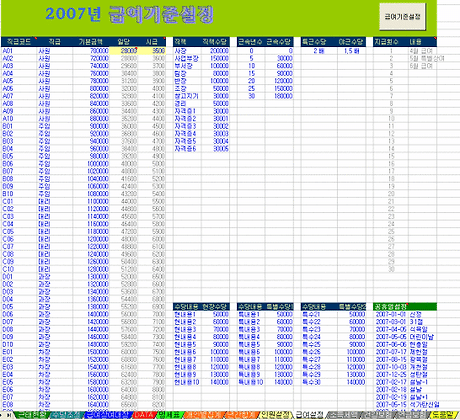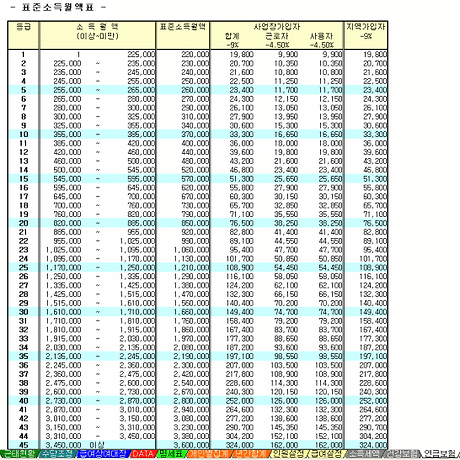http://km.naver.com/list/view_detail.php?dir_id=90203&docid=31506143
엑셀로 작성한 급여관리 파일로 년간단위로 데이터를 저장하고, 누락되거나 잘못된 데이터는 수정하여 재출력할 수 있도록 되어 있으며 년간 개인별 집계 및 월별 전체 집계를 합니다.
각 직급의 승진일자를 입력하면 해당하는 직급/급여를 추출하며, 설정된 공휴일에 따라 특근시간을 계산하고 매일의 야근시간도 자동으로 계산합니다.
근태현황에 따른 수당조정 및 급여(상여)대장을 계산하고 재조정하여 이를 년간 데이터로 저장하고 명세표를 자동으로 출력합니다.
수당은 조정할 수 있도록 되어 있으며 잘못 작성하였을 경우 수정 저장할 수 있습니다.
1.근태현황 시트
(1)매일의 근태현황을 시간으로 입력하십시오. 전일과 같은 내용이라면 "전일과같음" 버튼을 누를것
(2)월말 모두 작성되면 "공휴일계산" 버튼을 눌러 공휴일의 특근시간을 계산합니다. (사용하지 않는 버튼 하나는 잘라내기로 지우세요)
(3)월초 새로 작성하실려면 "내용지우기" 버튼을 눌러 내용을 지우십시오.
(4)요일은 월을 선택하면 자동으로 나타나고 토요일/일요일은 자동으로 셀 색깔을 변경하며, 공휴일도 설정된 날자가 빨간색로 표시됩니다.
2.수당조정 시트
(1)각 개인별 각종 수당을 설정하는 곳입니다.
(2)일부 추가 입력내용과 잘못된 값에 대해서 수정하고 저장 버튼을 누르면 값의 계산과 함께 급여상여대장 시트로 값을 복사합니다.
(3)D2 셀의 급여, 상여, 특별상여도 선택하여, 월 지급제목이 중복되지 않도록 하세요.
(4)월의 선택은 회전자(화살표)로 하여도 됩니다.
3.급여상여대장 시트
(1)지급금액 및 공제금액을 최종적으로 확인하시고 "저장하기" 버튼을 누르면 모든 내용이 DATA 시트에 저장이 됩니다.
(2)이 때 급여/상여 제목도 급여설정 시트에 저장 합니다. 이미 저장되어 있는 경우는 수정 저장할 수 있습니다,
(3)월 및 급여/상여 구분의 변경은 수당조정 시트에서 하십시오.
4.DATA 시트
(1)급여 및 상여금으로 지급된 내용의 데이터를 저장합니다.
(2)저장하는 공간은 3배수로 저장되도록 되어 있습니다. 구분란의 데이터가 길게 저장되었더라도 지우지 마세요. (명세표 출력을 위해서..)
5.명세표 시트
(1)DATA 시트에 저장된 내용의 급여/상여의 명세표를 인쇄할 수 있습니다.
(2)인쇄하기 버튼을 누르면 모든 인원에 대한 명세표를 A4 1장에 3명씩 출력하고, 페이지별로 인쇄할수도 있습니다.
(3)정상적으로 값이 저장되어 있는데 명세표에 아무런 내용도 표시되지 않으면 화살표의 아래버튼을 계속 눌러 보세요.
6.개인별집계, 년간합계 시트
(1)DATA 시트에 저장된 내용을 개인별, 년간 월별로 합계하여 봅니다.
(2)개인별 집계는 직급코드가 높은순으로 나타나며, 년간합계는 급여성정에 저장된 월별로 전체 합계를 추출합니다.
7.인원설정 시트
(1)직원의 사번,입사일자,승진일자 등을 설정하는 곳으로 해당 직급란에 승진일자만 기록하세요.
(2)청색 글씨만을 입력 또는 수정하고 설정하기 버튼을 누르면 현재 직급 및 승진일자 등을 추출합니다. 회색글자는 작성하지 않아도 됩니다.
8.급여설정 시트
(1)100개의 직급으로 구분되어 있습니다만 1000개 10000개 등으로 구분하여도 됩니다. 적당한 임금 및 직급 등을 설정하십시오.
(2)직책수당, 근속수당, 특근/야근수당, 공휴일을 설정 하십시오.
(3)설정된 공휴일은 근태현황에서 공휴일 근무시 특근으로 값을 계산합니다.
(4)급여기준설정 버튼을 누르면 소득세액, 건강보험, 연금보험 시트를 숨기기 합니다.
9.소득세액, 건강보험, 연금보험 시트
(1)만약 데이터가 변경되었다면 변경된 데이터를 해당시트에 같은 형태(행열)로 삽입(덮어쓰기) 하십시오.
(2)숨겨진 시트는 상단메뉴에서 서식-시트-숨기기취소를 누르면 나타낼수 있습니다.
http://km.naver.com/list/view_detail.php?dir_id=90203&docid=31506143
'사무자동화 > 【 급 여 관 리 】' 카테고리의 다른 글
| 급여관리프로그램 V27 (2) | 2011.07.05 |
|---|---|
| 현장노무비관리 V20(무료 다운로드) (6) | 2009.05.13 |
| 급여관리 V22 (8) | 2009.04.13 |
| 현장 노무비대장 (469) | 2007.04.25 |
| 급여관리 (480) | 2006.08.02 |